|

您可以在編寫期間和執行階段,沿水平和垂直方向變形 CheckBox 組件。在編寫期間,請在「舞台」上選取組件,並且使用「自由變形」工具或任何「修改 > 變形」命令。在執行階段,請使用
setSize()
方法或 CheckBox 類別適用的屬性。例如,您可以設定 CheckBox 的
height
和
width
以及
scaleX
和
scaleY
屬性,以變更 CheckBox 的大小。調整 CheckBox 的大小不會變更標籤或核取方塊圖示的大小,只會變更範圍框的大小。
CheckBox 實體的範圍框是隱藏的,而且也指定了實體的作用區域。如果您增加實體的大小,也會同時增加作用區域的大小。如果範圍框太小無法配合標籤,就會裁剪標籤以便配合。
搭配 CheckBox 使用樣式
您可以設定樣式屬性來變更 CheckBox 實體的外觀。例如,下列程序會變更 CheckBox 標籤的大小和顏色。
-
將 CheckBox 組件從「組件」面板拖曳到「舞台」,並為它指定實體名稱為
myCb
。
-
按一下「屬性」檢測器中的「參數」索引標籤,然後輸入下列值做為 label 參數的值:
Less than $500?
-
在主要「時間軸」之「影格 1」的「動作」面板中,輸入下列程式碼:
var myTf:TextFormat = new TextFormat();
myCb.setSize(150, 22);
myTf.size = 16;
myTf.color = 0xFF0000;
myCb.setStyle("textFormat", myTf);
如需詳細資訊,請參閱
設定樣式
。如需設定樣式屬性以變更組件的圖示和外觀元素之詳細資訊,請參閱
建立新的外觀元素
和
搭配 CheckBox 使用外觀元素
。
搭配 CheckBox 使用外觀元素
CheckBox 組件具有下列外觀元素,您可以編輯這些外觀元素來變更該組件的外觀。
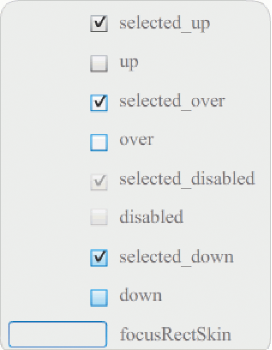
CheckBox 外觀元素
此範例會變更該組件在其
up
和
selectedUp
狀態中的外框顏色和背景顏色。您可以遵循類似的步驟,變更其它狀態的外觀元素。
-
建立新的 Flash 檔案 (ActionScript 3.0) 文件。
-
將 CheckBox 組件拖曳到「舞台」,而此舉也會將該組件連同包含其資源的資料夾一併放置於元件庫中。
-
按兩下「舞台」上的 CheckBox 組件,開啟其外觀元素圖示的面板。
-
按兩下 selected_up 圖示,以元件編輯模式加以開啟。
-
將縮放控制項設定為 800%,將圖示放大以進行編輯。
-
按一下以選取 CheckBox 的邊框。使用「屬性」檢測器中的「填色」顏色挑選器選取 #0033FF,並將該顏色套用到邊框。
-
按兩下以選取 CheckBox 的背景,然後再次使用「填色」顏色挑選器,將背景顏色設定為 #00CCFF。
-
針對 CheckBox 一般外觀元素重複步驟 4 到步驟 8。
-
選取「控制 > 測試影片」。
|
|
|
